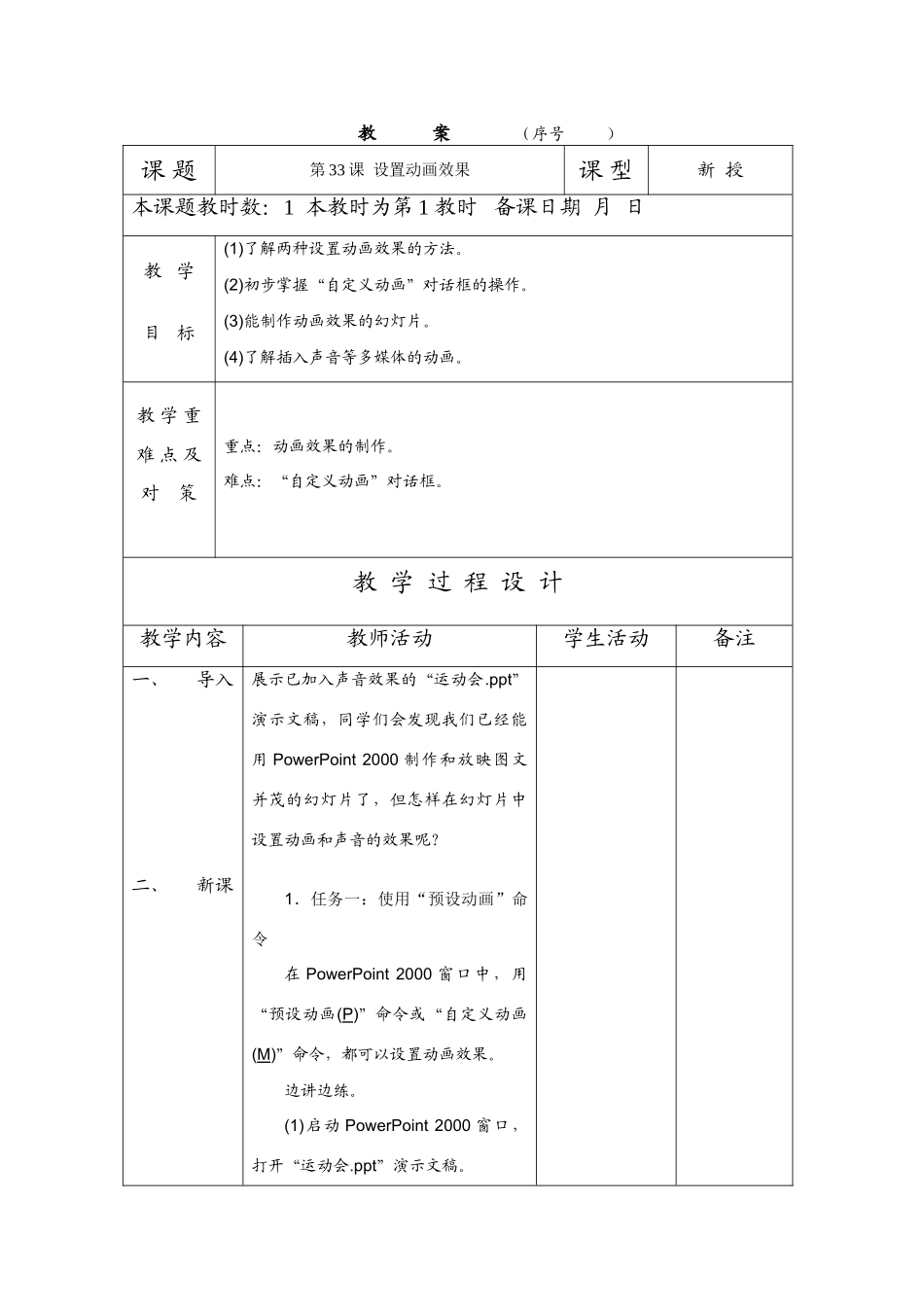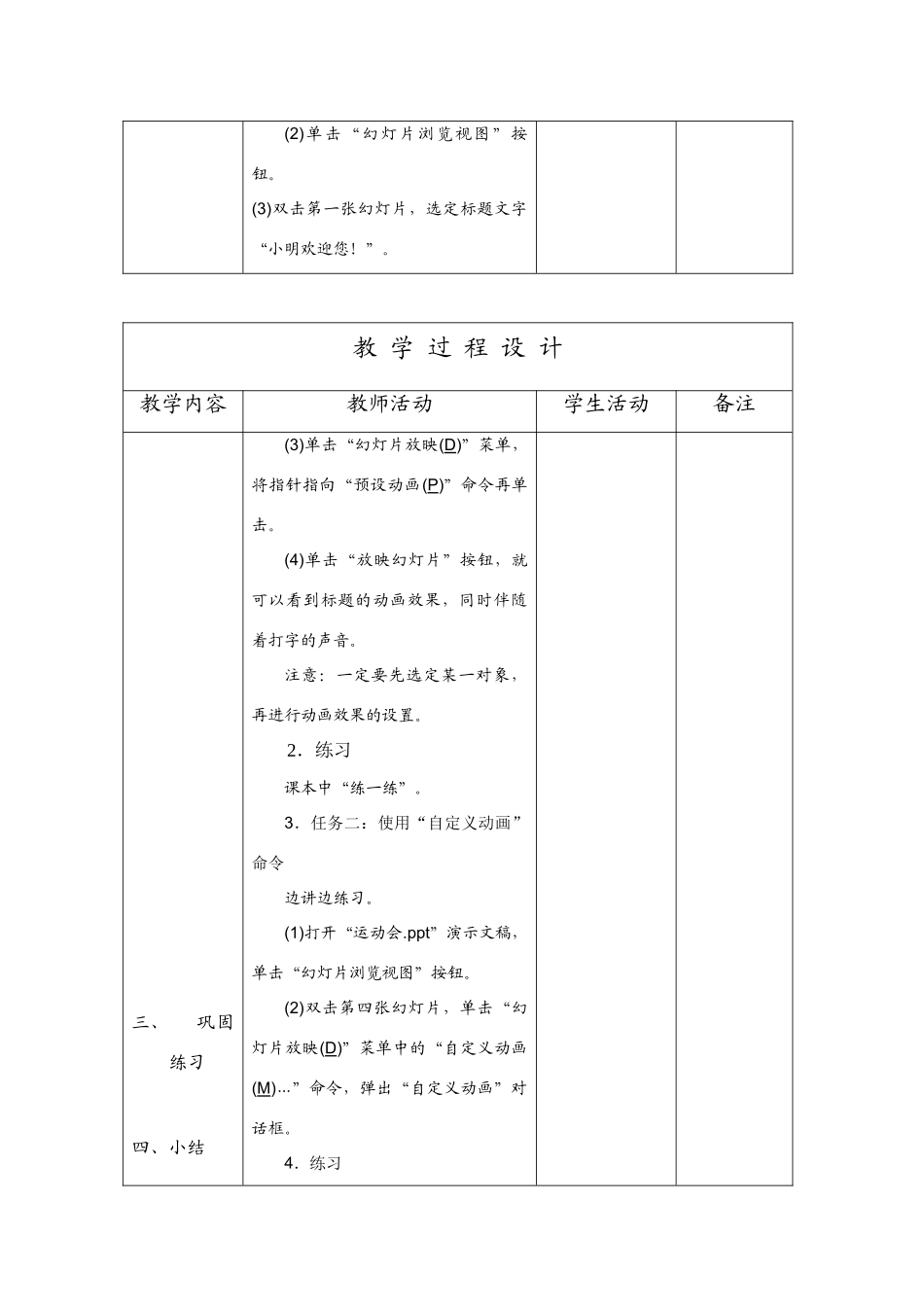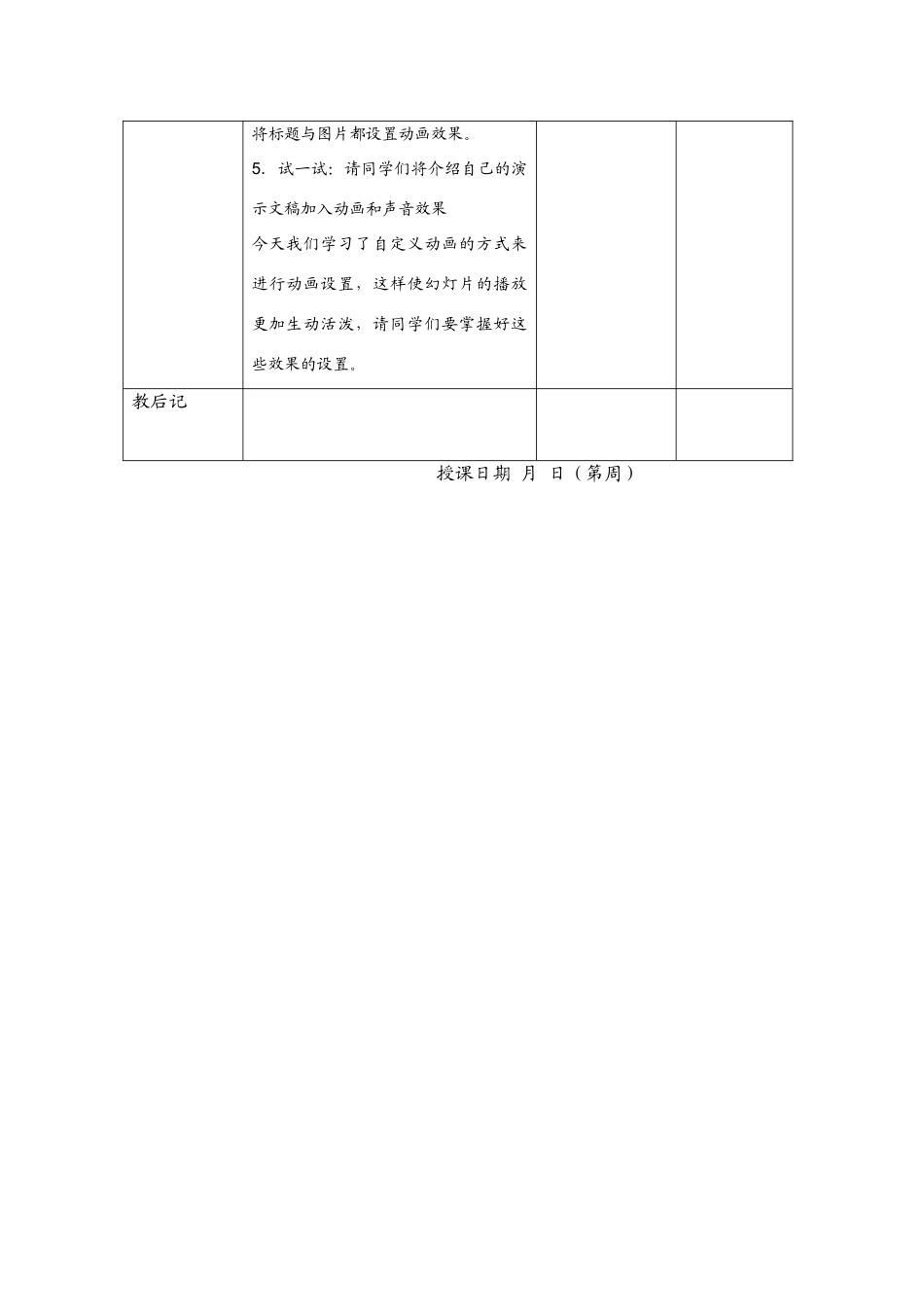教案(序号)课题第33课设置动画效果课型新授本课题教时数:1本教时为第1教时备课日期月日教学目标(1)了解两种设置动画效果的方法。(2)初步掌握“自定义动画”对话框的操作。(3)能制作动画效果的幻灯片。(4)了解插入声音等多媒体的动画。教学重难点及对策重点:动画效果的制作。难点:“自定义动画”对话框。教学过程设计教学内容教师活动学生活动备注一、导入二、新课展示已加入声音效果的“运动会.ppt”演示文稿,同学们会发现我们已经能用PowerPoint2000制作和放映图文并茂的幻灯片了,但怎样在幻灯片中设置动画和声音的效果呢?1.任务一:使用“预设动画”命令在PowerPoint2000窗口中,用“预设动画(P)”命令或“自定义动画(M)”命令,都可以设置动画效果。边讲边练。(1)启动PowerPoint2000窗口,打开“运动会.ppt”演示文稿。(2)单击“幻灯片浏览视图”按钮。(3)双击第一张幻灯片,选定标题文字“小明欢迎您!”。教学过程设计教学内容教师活动学生活动备注三、巩固练习四、小结(3)单击“幻灯片放映(D)”菜单,将指针指向“预设动画(P)”命令再单击。(4)单击“放映幻灯片”按钮,就可以看到标题的动画效果,同时伴随着打字的声音。注意:一定要先选定某一对象,再进行动画效果的设置。2.练习课本中“练一练”。3.任务二:使用“自定义动画”命令边讲边练习。(1)打开“运动会.ppt”演示文稿,单击“幻灯片浏览视图”按钮。(2)双击第四张幻灯片,单击“幻灯片放映(D)”菜单中的“自定义动画(M)…”命令,弹出“自定义动画”对话框。4.练习将标题与图片都设置动画效果。5.试一试:请同学们将介绍自己的演示文稿加入动画和声音效果今天我们学习了自定义动画的方式来进行动画设置,这样使幻灯片的播放更加生动活泼,请同学们要掌握好这些效果的设置。教后记授课日期月日(第周)